

Las teclas de función le permiten hacer cosas con su teclado en lugar de su mouse para aumentar su velocidad.
Abre la Ayuda de Excel .
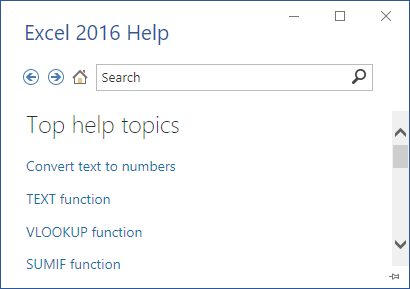
Mueve el punto de inserción al final del contenido de la celda activa. Por ejemplo, seleccione la celda B6 a continuación y presione F2.
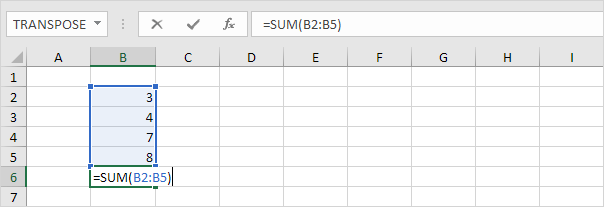
Nota: desactive Permitir editar directamente en las celdas (Archivo, Opciones, Avanzadas, Opciones de edición) y presionar F2 moverá el punto de inserción a la barra de fórmulas.
Muestra el cuadro de diálogo Pegar nombre. Por ejemplo, seleccione la celda E2 a continuación, escriba = SUM (, presione F3 y seleccione un nombre.
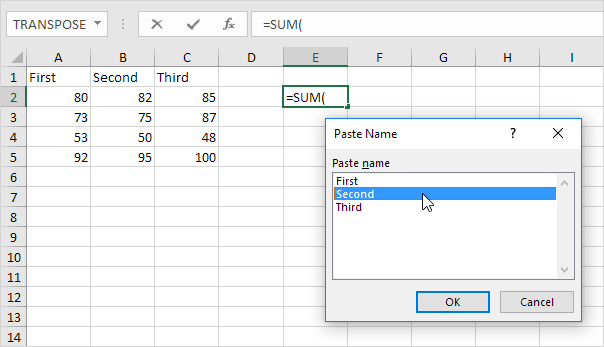
Nota: por supuesto, primero cree al menos un rango con nombre .
Recorre los 4 tipos de referencias de celda (absoluta, referencia mixta (2x) y relativa). Por ejemplo, seleccione la celda B5 a continuación, haga clic en la barra de fórmulas, mueva el punto de inserción hacia la derecha o hacia G2 y presione F4.
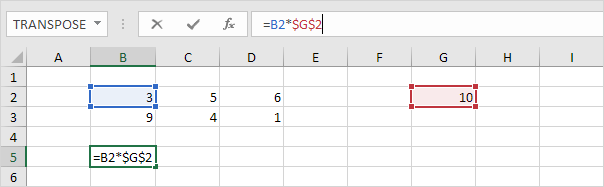
Nota: si no está editando una celda, F4 repite la última acción, si es posible.
Muestra el cuadro de diálogo Ir a. Por ejemplo, para seleccionar la celda C15, en el cuadro Referencia, escriba C15 y haga clic en Aceptar.

Nota: también puede seleccionar rangos con nombre o hacer clic en Especial para seleccionar rápidamente todas las celdas con fórmulas, comentarios, formato condicional, constantes, validación de datos, etc.
Pasa al siguiente panel en una hoja de trabajo que se ha dividido .
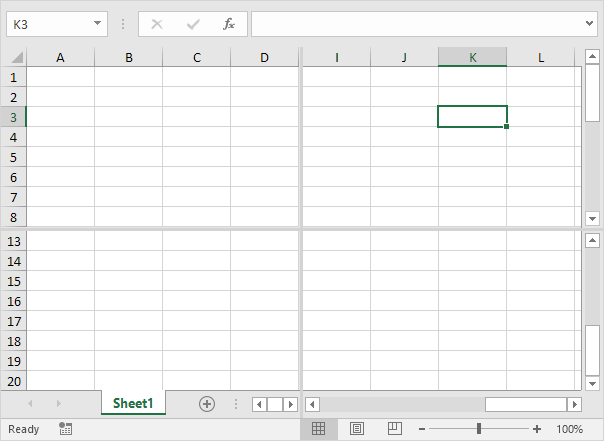
Muestra el cuadro de diálogo Ortografía (lo mismo que hacer clic en Ortografía en la pestaña Revisar).
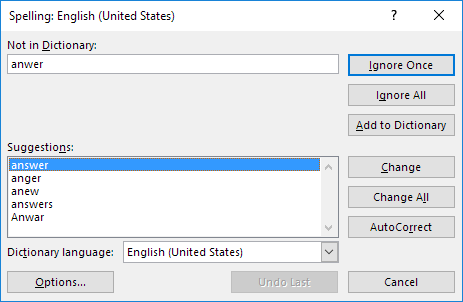
Activa / desactiva el modo extendido. Si el modo de extensión está activado, seleccione la celda A1 y presione → y ↓ varias veces.
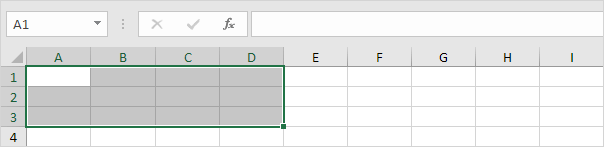
Nota: si el modo de extensión está desactivado, mantenga presionada la tecla MAYÚS y presione → y ↓ varias veces.
Calcula el libro de trabajo. De forma predeterminada, cada vez que cambia un valor, Excel calcula automáticamente el libro de trabajo. Active Cálculo manual (en la pestaña Fórmulas, en el grupo Cálculo, haga clic en Opciones de cálculo, Manual) y cambie el valor en la celda A1 de 5 a 6.

Presione F9.

Nota: si está editando una celda, F9 reemplaza una fórmula con su propio resultado.
Muestra las sugerencias de teclas (lo mismo que presionar ALT). Las sugerencias clave le permiten realizar rápidamente cualquier tarea disponible en la cinta sin usar el mouse.

Crea una hoja de gráfico de un rango seleccionado.
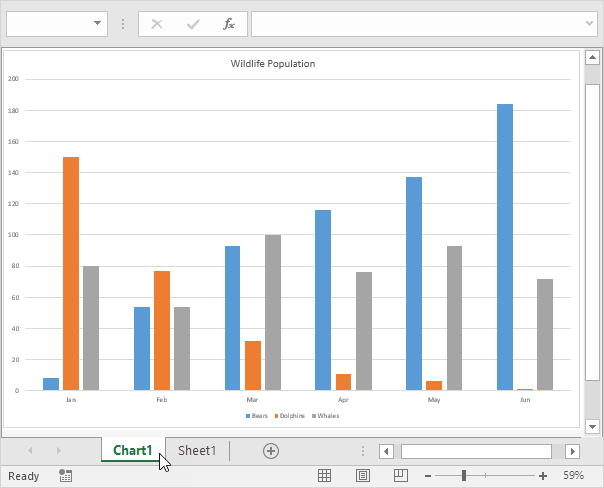
Muestra el cuadro de diálogo Guardar como.
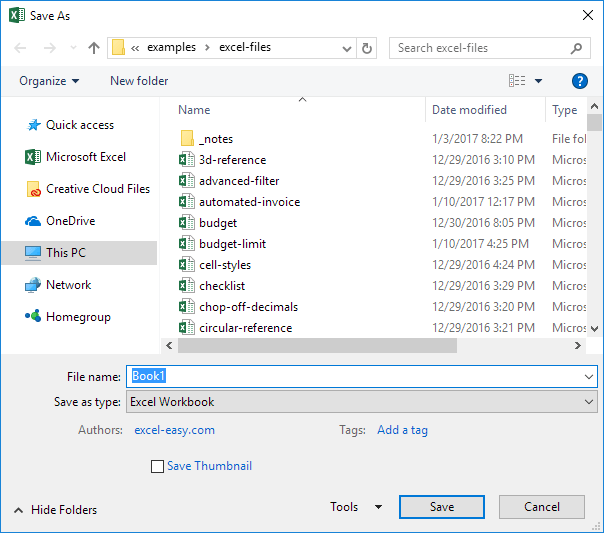
Nota: para cambiar la ubicación predeterminada del archivo, en la pestaña Archivo, haga clic en Opciones, Guardar.
2/9 ¡Completado! Obtenga más información sobre los atajos de teclado>
Siguiente capítulo: Imprimir